这篇博客根据http://dblab.xmu.edu.cn/blog/install-hadoop-in-centos/中的教程进行学习;
首先按照教程的操作的第一步的时候,电脑直接蓝屏了。
但是依然没有打击到我想学习hadoop的热情。继续启动centos

根据教程,我刚刚创建了一个自己名称的用户,因此在这里需要继续创建一个hadoop的账户
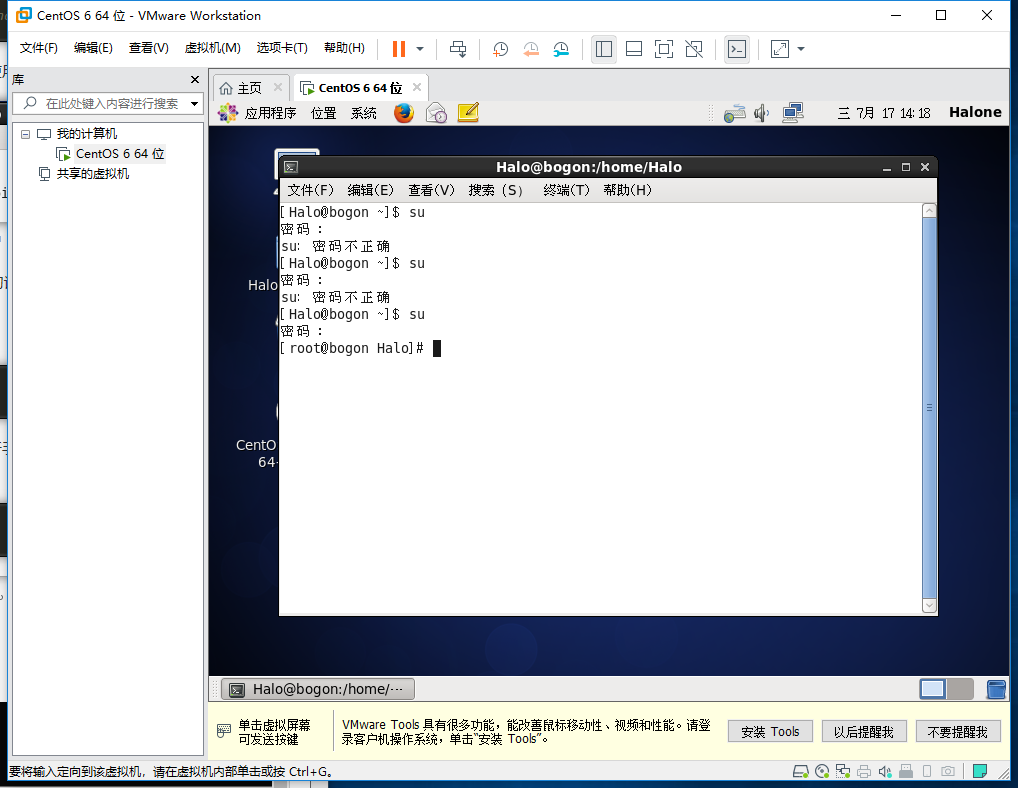
添加一个hadoop的用户并且设置密码,同时修改好权限,退出登录

切换成hadoop账号
接着进入安装SSH的操作,首先打开终端,检验系统是否已经安装ssh
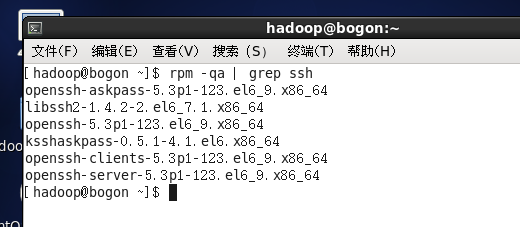
检测到已经安装进入下一步,安装Java环境,则需要通过yum命令在linux中安装Java jdk的环境
输入命令等待一段时间,安装过程:
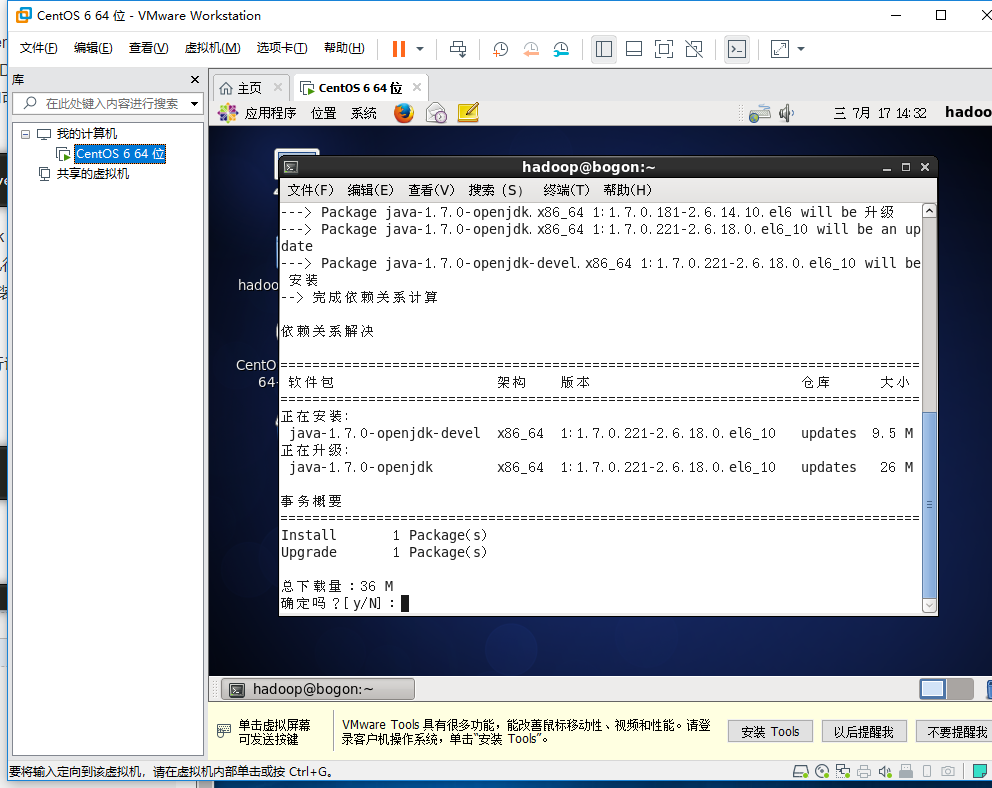
接着配置系统JAVA_HOME环境变量,同时检测是否安装成功
进入配置文件中末尾添加其值,输入命令让文件生效
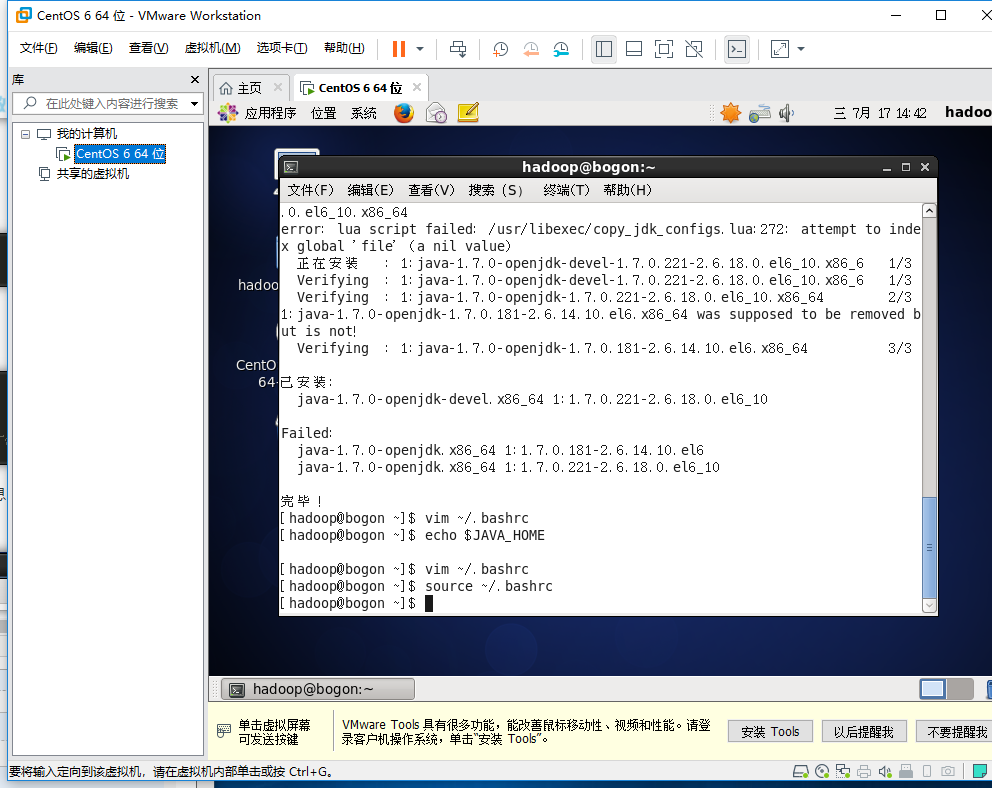
检验环境变量配置及其java环境是否被正确安装
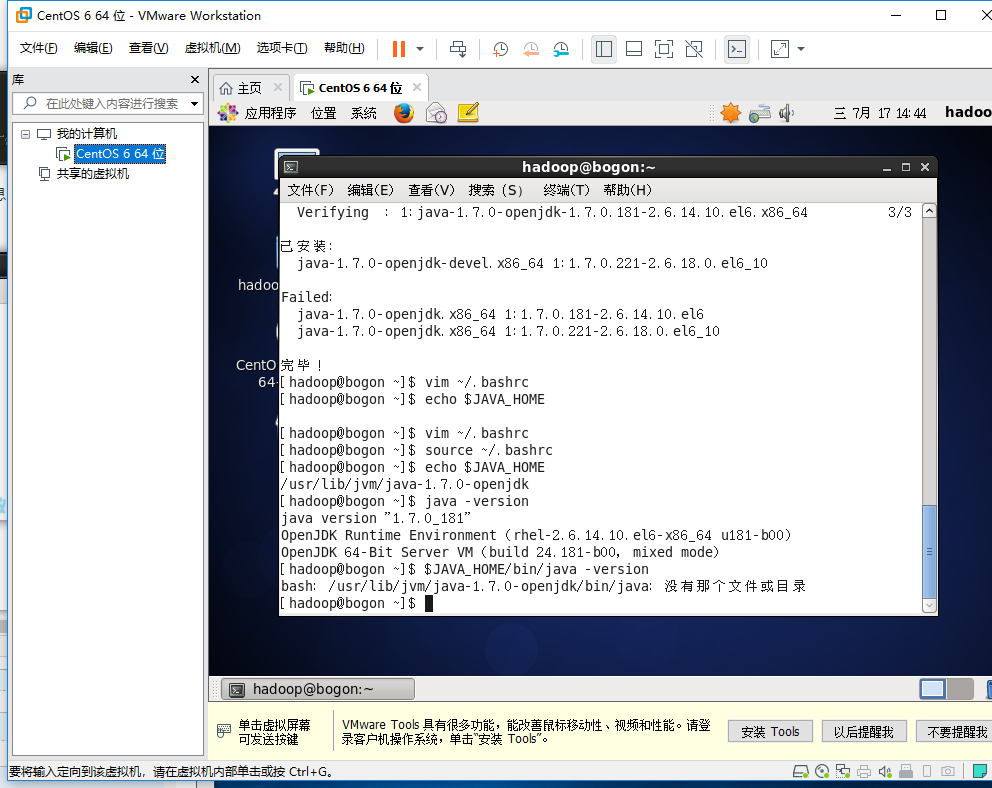
可以看到系统提示并没有这个文件夹,我们去那个盘符看看究竟是否有相应的文件夹来查找环境变量设置错误的地方

根据路径一路查找到最终的盘符,发现有相应的文件。查找是否中途有任何字符输入错误的地方
usr没错
lib没错
jvm没错
java-1.7.0-openjdk错误;并没有这个文件夹,但是存在一个java-1.7.0和java-openjdk的两个文件夹
要判断哪个文件夹是正确的环境变量的话,要进入其中查看是否有相应的文件,java-openjdk没有问题,接着查看java-1.7.0同样存在相应的文件,则选择接近的java-1.7.0为优先对象进行测试
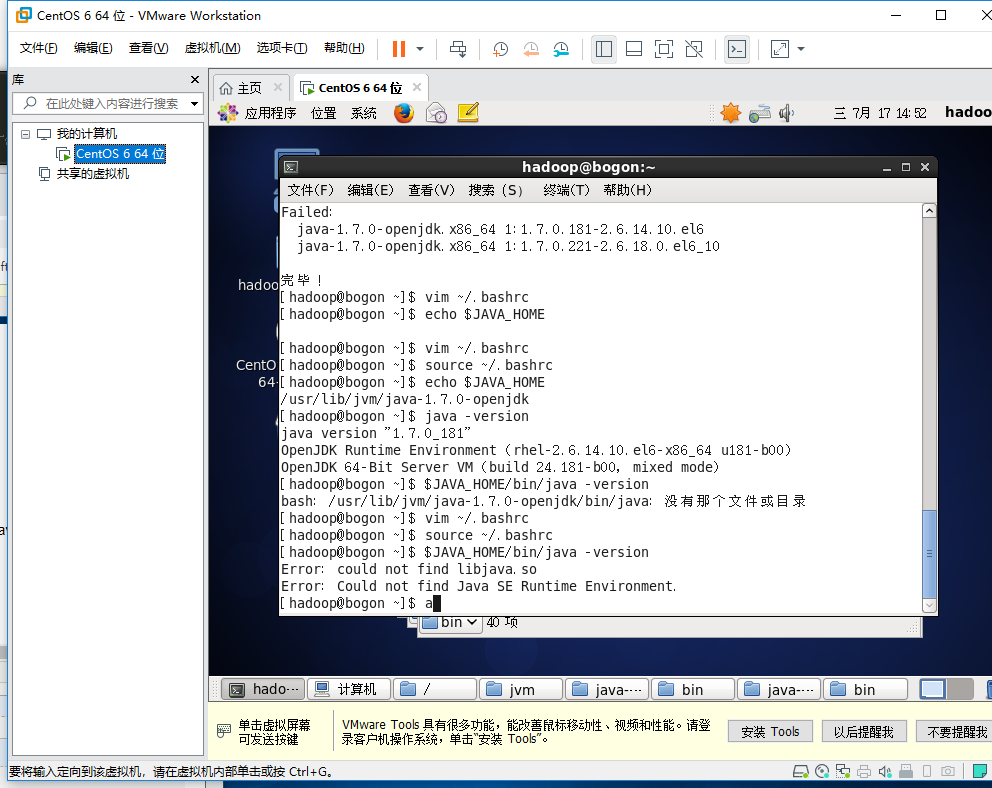
1.7.0作为环境失败,则将openjdk作为环境再次尝试。
相同的错误。
经过不断的尝试后,最终定位到一个文件中和之前的版本号一致,但是环境变量和教程中的不一样。
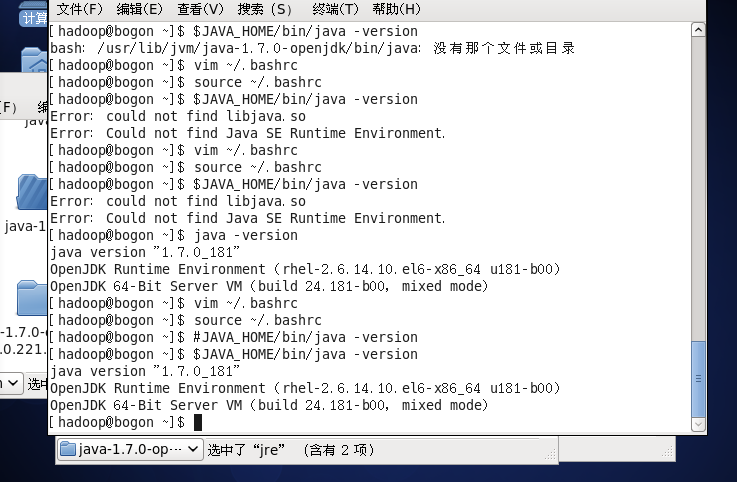
JAVA环境大致上已经安装好了
紧接着进入Hadoop2的安装,通过火狐浏览器下载相应的hadoop2的版本
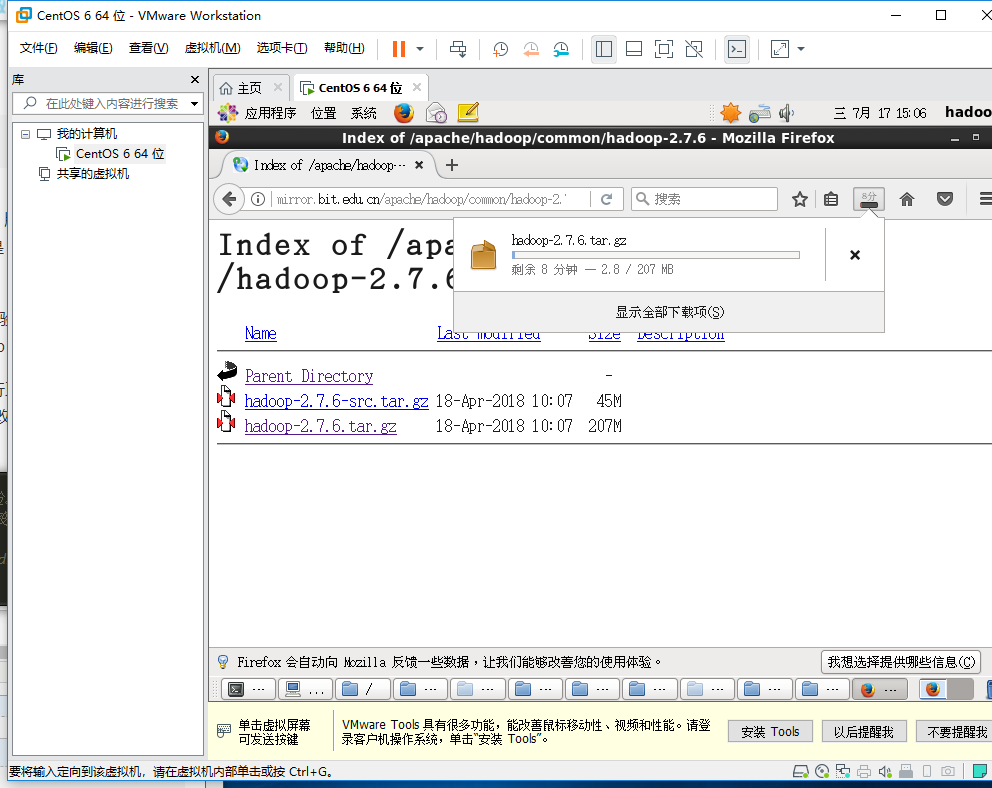
好了吃了个苹果后下载完成了,接着进入下一步的操作
解压hadoop同时安装hadoop后查看hadoop的版本信息
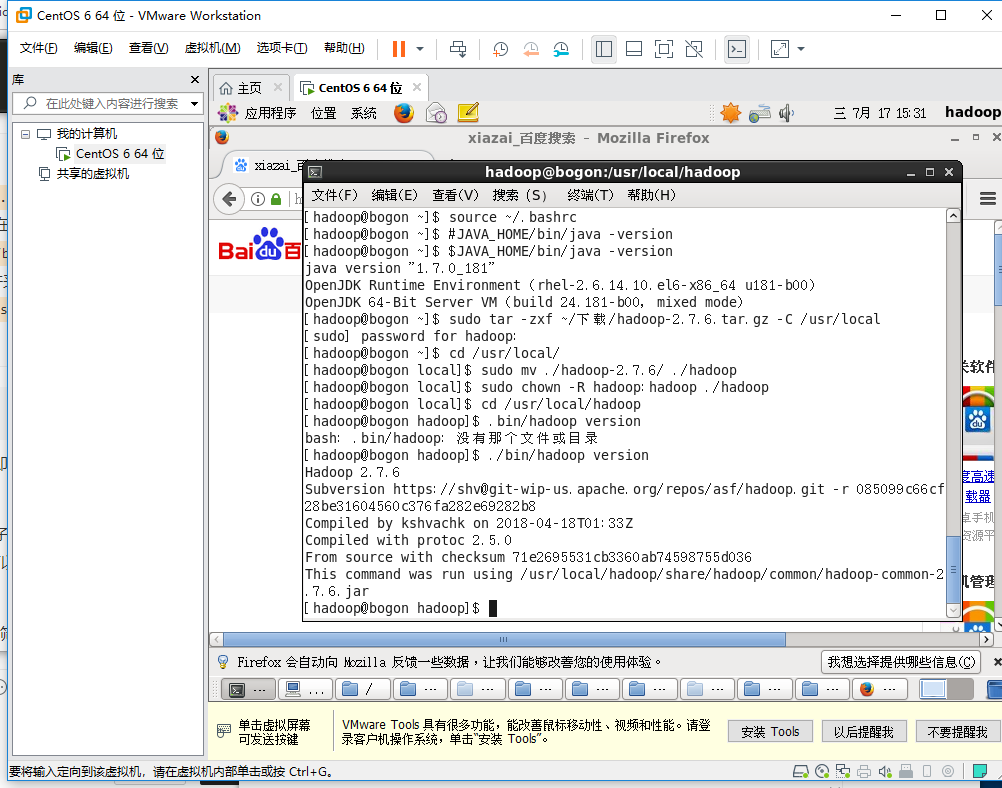
hadoop已经被成功安装了
首先初始尝试运行hadoop中的例子,发现出现错误,则使用需要修改其中的hostname映射
进入hostname中填写127.0.0.1的映射,再次运行实例成功运行。
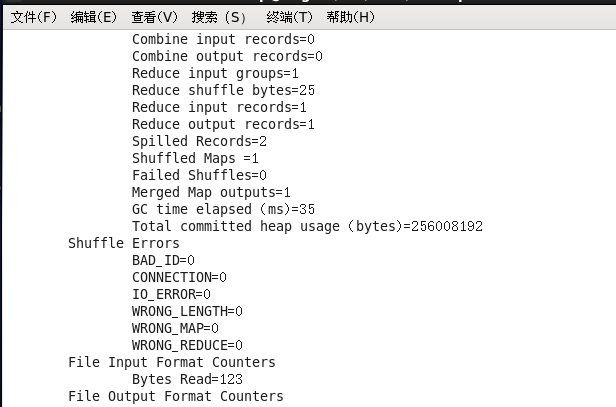
输出结果:

清空output文件夹
